004 업무를 위한 Chrome 설정하기 - 동기화
카카오 톡으로 대화하고,온라인 캘린더에 일정을 입력하고,
이메일로 자료를 전송하고,
강의 혹은 보고서에 들어갈 자료를 찾습니다.
저는 컴퓨터, 노트북, 휴대폰, 태블릿 PC와 인터넷을 사용해서 많은 업무를 처리합니다.
크롬을 사용하면서 가장 좋은 점 한가지는 사무실, 집, 이동 중 업무를 처리 할때 일이 맥이 끊기지 않고 물 흐르듯이 이어진다는 점입니다.
크롬의 동기화 기능을 알아보겠습니다.
동기화 사용 설정 시 사용할 수 있는 기능
모든기기에서 사용하는 신분증
크롬의 동기화를 사용 설정하면 모든 기기에서 다음 정보가 동일하게 표시됩니다.- 북마크
- 방문 기록 및 열린 탭
- 비밀번호
- 자동 완성 정보 및 신용카드
- 설정 및 환경설정
구글 서비스의 자동 로그인
Gmail, YouTube, 검색, 기타 Google 서비스에 자동으로 로그인됩니다. 동기화를 사용 설정하기 전에 로그인했다면 로그인 상태가 유지됩니다.
새로운 기기에서 동기화 및 연속성
휴대전화를 분실하거나 새 노트북을 구입하여 기기가 바뀌어도 동기화된 정보를 가져와 사용할 수 있습니다.
또한, 웹 앱 및 활동을 사용 설정하면 Chrome 방문 기록과 연동되어 다른 Google 제품에서도 사용환경이 나에게 맞춤설정됩니다.
2 Google 계정에 로그인
동기화 하고자 하는 항목들을 체크합니다. 저의 경우는 개인 노트북과 컴퓨터에서만 사용하기에 모두 동기화로 진행
1 구글 크롬 실행 후 우측 상단의 [프로필] 아이콘 클릭
2 Google 계정에 로그인 
3 동기화 사용
4동기화 사용 항목 설정
동기화 하고자 하는 항목들을 체크합니다. 저의 경우는 개인 노트북과 컴퓨터에서만 사용하기에 모두 동기화로 진행
001 구글계정 만들기 - 지메일을 이용해서 만들기
https://myjobtskill.blogspot.com/2019/12/001.html002 구글의 도구를 100% 활용하자! - 구글크롬 설치하기
003 매출을 올려주는 무료폰트
공용 컴퓨터에서는 게스트 모드를 사용하시기 바랍니다.




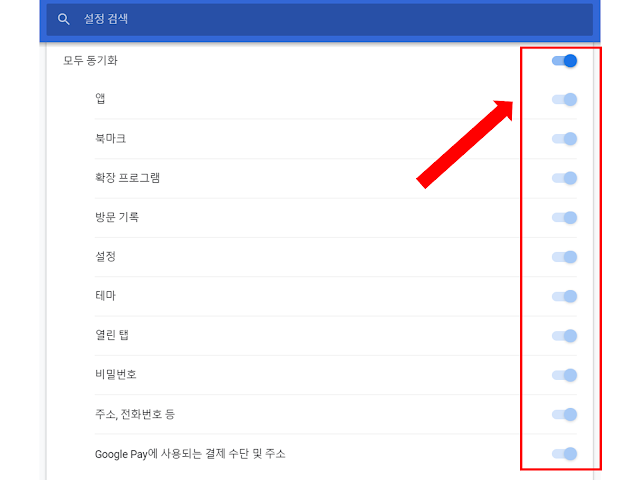
댓글
댓글 쓰기